Lösungsfähigen Cloud-Flow bearbeiten
Sie können lösungsfähige Cloud-Flows in Lösungen oder in meine Flows bearbeiten.
Wichtig
Halten Sie Ihren Flow an, bevor Sie ihn bearbeiten, damit Ihre Änderungen nicht verloren gehen.
Einen lösungsfähigen Cloud-Flow über „Lösungen“ bearbeiten
Melden Sie sich bei Power Automate an, und wählen Sie dann im Menü links Lösungen aus.
Wählen Sie die Lösung aus, die den zu bearbeitenden Flow enthält.
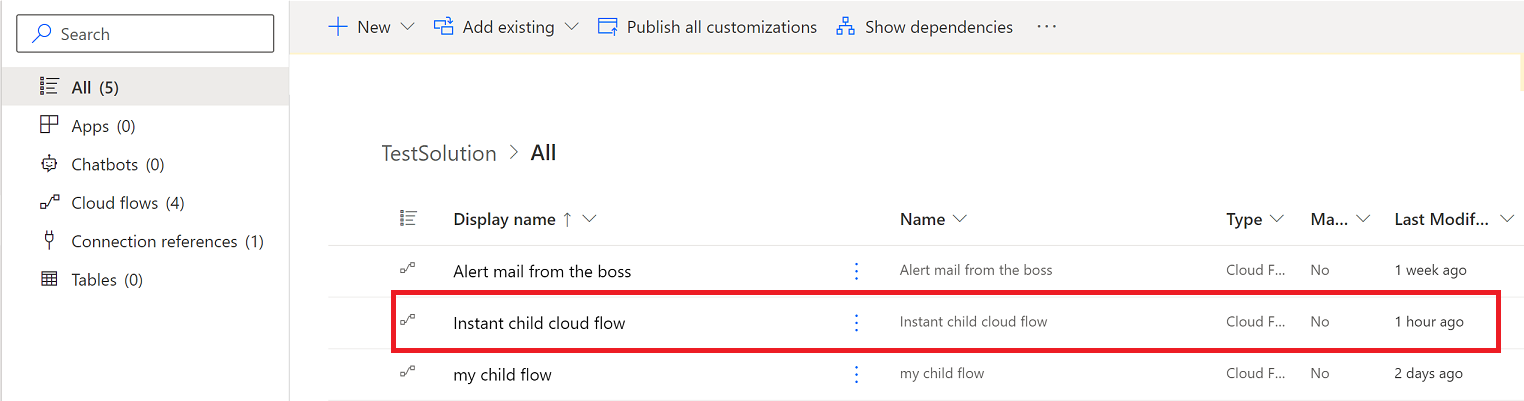
Wählen Sie die Auslassungspunkte (⋮) neben einem Flow aus und wählen Sie dann Ausschalten aus.
Wählen Sie die Auslassungspunkte (⋮) neben einem Flow aus und wählen Sie dann Bearbeiten aus.
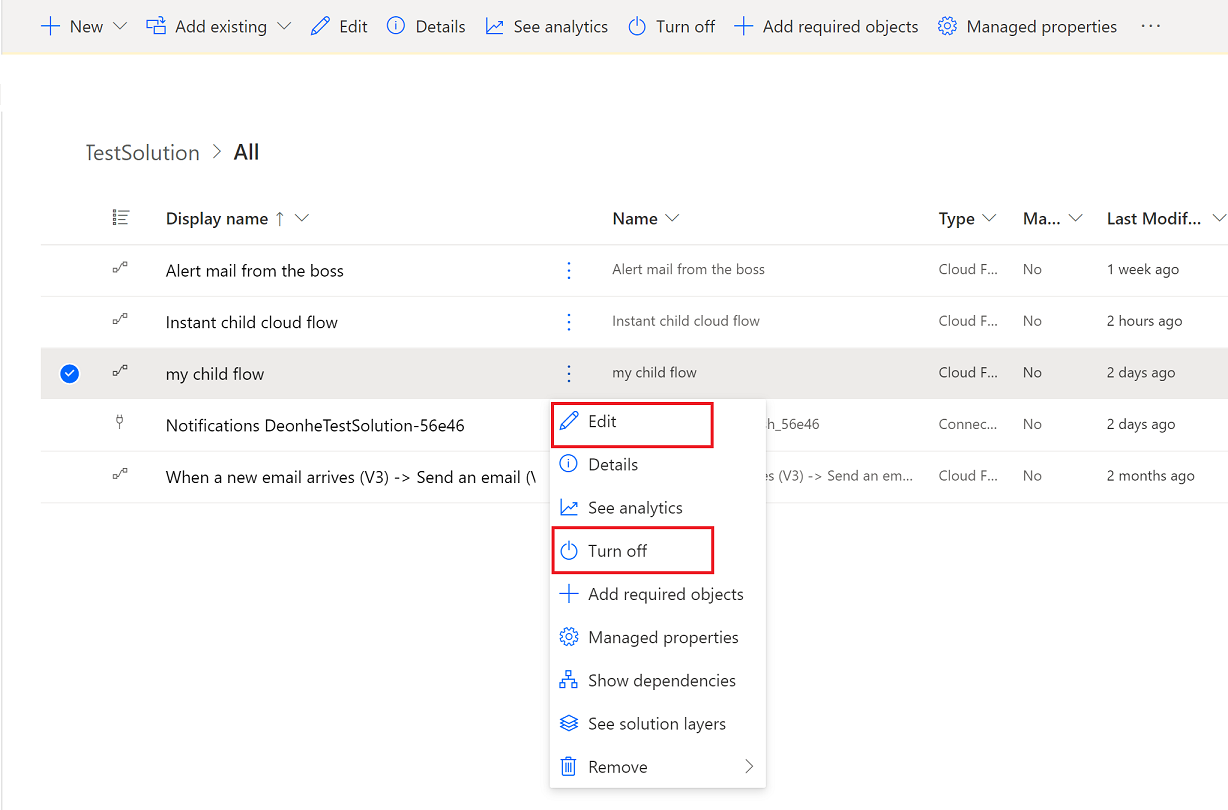
Nehmen Sie Ihre Änderungen im Power Automate-Designer vor, testen Sie Ihre Änderungen, und speichern Sie Ihren Flow.
Aktivieren Sie Ihren Flow, wenn Sie ihn ausführen möchten.
Einen lösungsfähigen Cloud-Flow über „Meine Flows“ bearbeiten
Wählen Sie in Power Automate Meine Flows aus dem Menü auf der linken Seite aus.
Suchen Sie den Flow, den Sie bearbeiten möchten. Cloud-Flows, die Sie besitzen, befinden sich auf der Registerkarte Cloud-Flows, und Flows, an denen Sie Miteigentümer sind, befinden sich auf der Registerkarte Für mich freigegeben.
Wählen Sie die Auslassungspunkte (⋮) neben einem Flow aus und wählen Sie dann Ausschalten aus.
Wählen Sie die Auslassungspunkte (⋮) neben einem Flow aus und wählen Sie dann Bearbeiten aus.
Nehmen Sie Ihre Änderungen im Power Automate-Designer vor, testen Sie Ihre Änderungen, und speichern Sie Ihren Flow.
Aktivieren Sie Ihren Flow, wenn Sie ihn ausführen möchten.
Warnung
Wenn Sie lösungsbezogene Flows bearbeiten, können Sie nicht verwaltete Anpassungsebenen in Ihre verwalteten lösungsbezogenen Flows einführen. Nicht verwaltete Anpassungsebenen können sich auf Ihre zukünftige Aktualisierung dieser Flows auswirken.
Duplizieren Sie einen lösungsfähig Cloud-Flow mit „Speichern unter“
Die Funktion Speichern unter kann verwendet werden, um einen Lösungs-Cloud-Flow zu duplizieren. Wenn eine nicht verwaltete Lösung sich im Kontext befindet, wenn Speichern unter stattfindet, wird der Flow zu dieser Lösung hinzugefügt. Lösungs-Cloud-Flows werden einer Lösung nicht hinzugefügt, wenn es keinen Kontext gibt oder wenn eine verwaltete Lösung Kontext hat, sodass diese Flows in der Liste Meine Flows oder in der Standardlösung gefunden werden können.
„Speichern unter“ ohne Lösungskontext
Wählen Sie in Power Automate Meine Flows aus dem Menü auf der linken Seite aus.
Öffnen Sie den Cloud-Flow, den Sie duplizieren möchten.
Auf der Flow-Detailseite wird eine Karte Lösungen angezeigt, auf der alle benutzerdefinierten Lösungen aufgeführt sind, in denen auf den Flow verwiesen wird.
Wählen Sie Speichern unter aus.
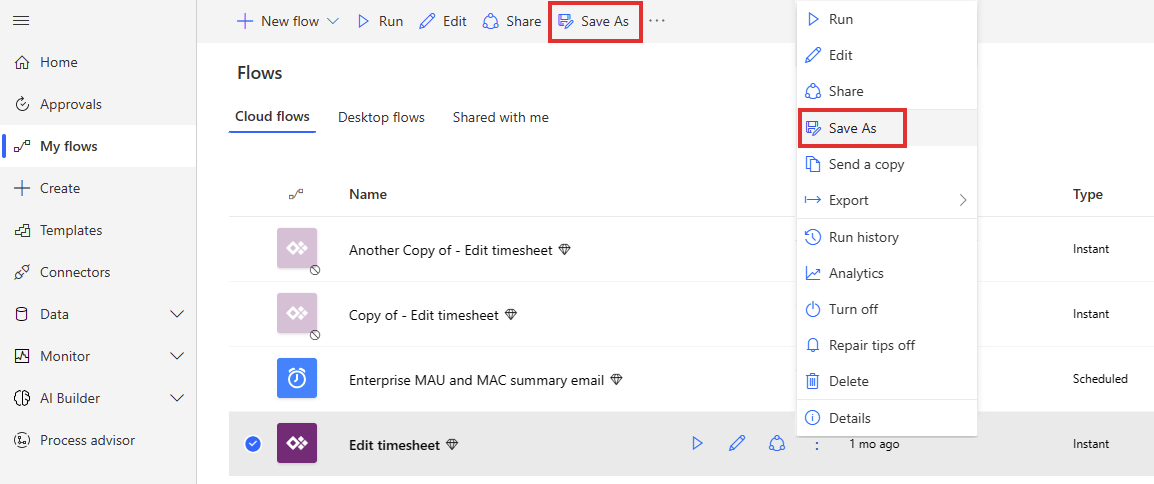
Geben Sie auf der Anzeige Kopie dieses Flows erstellen bei Bedarf einen benutzerdefinierten Flow-Namen ein und wählen Sie Speichern aus.
Der Flow ist jetzt unter Meine Flows sichtbar.
Anmerkung
Wenn das Speichern einige Sekunden dauert, ist es möglich, zu Meine Flows zurückzukehren, bevor es abgeschlossen ist. Aktualisieren Sie in diesem Fall die Browseranzeige, um den Flow anzuzeigen.
„Speichern unter“ mit nicht verwaltetem Lösungskontext
Wählen Sie in Power Automate Lösungen aus dem Menü auf der linken Seite aus.
Öffnen einer nicht verwalteten Lösung Diese Lösung stellt jetzt Lösungskontext bereit.
Suchen und öffnen Sie in dieser Lösung den Cloud-Flow, den Sie duplizieren möchten.
Auf der Flow-Detailseite wird eine Karte Lösungen angezeigt, auf der die aktuelle Lösung und alle anderen benutzerdefinierten Lösungen aufgeführt sind, in denen auf den Flow verwiesen wird.
Wählen Sie Speichern unter aus.
Geben Sie auf der Anzeige Kopie dieses Flows erstellen bei Bedarf einen benutzerdefinierten Flow-Namen ein und wählen Sie Speichern aus.
Der Flow ist jetzt in der Lösung sichtbar. Beim Öffnen dieses Flows wird die Lösung auf der Karte Lösungen auf der Flow-Detailseite angezeigt.